किसी को न रोकें; iPhone X सबसे रोमांचक उत्पाद है जिसे Apple ने वर्षों में जारी किया है। यह लंबे समय में पहला पुन: डिज़ाइन किया गया iPhone है; कोई होम बटन नहीं है, डिस्प्ले एज-टू-एज है, फेस आईडी उत्कृष्ट है, और सूची जारी है। यह बिल्कुल नया दिन है और इसके साथ ही iPhone X की कुछ अद्भुत छिपी हुई विशेषताएं अभी खोजे जाने की प्रतीक्षा कर रही हैं!
अंतर्वस्तु
- सम्बंधित:
-
आईफोन एक्स की छिपी विशेषताएं: फेस आईडी के साथ सभी चीजें
- स्मार्ट नोटिफिकेशन
- प्रदर्शन डिमिंग
- कम मात्रा
- चेहरा पहचान अक्षम करें
- IPhone X पर जागो के लिए टैप करें
- मल्टीटास्किंग अपग्रेड
- रीचैबिलिटी नहीं गई है
- फेस आईडी को तुरंत अक्षम करें
- वीडियो ज़ूम
-
एनिमोजी कैरेक्टर चेंज
- संबंधित पोस्ट:
सम्बंधित:
- आपके नए iPhone X के साथ सीखने के लिए एक दर्जन और एक टिप्स
- आईफोन एक्स - एक विस्तृत समीक्षा
डिज़ाइन में बदलाव के कारण, iPhone X फेस आईडी और जेस्चर पर निर्भर करता है। iPhone X उपयोगकर्ताओं को प्राथमिक iPhone नेविगेशन को फिर से सीखना होगा, लेकिन जेस्चर-आधारित इंटरफ़ेस कुछ शक्तिशाली नए विकल्पों की अनुमति देता है। फेस आईडी भी नई क्षमताओं को खोलता है, और बहुत सारे नए और स्पष्ट चेहरे की पहचान की विशेषताएं नहीं हैं। यहाँ iPhone X की सतह के नीचे कुछ छिपे हुए हैं जो डिवाइस के उपयोग को और भी अधिक आनंददायक बनाते हैं।
आईफोन एक्स की छिपी विशेषताएं: फेस आईडी के साथ सभी चीजें 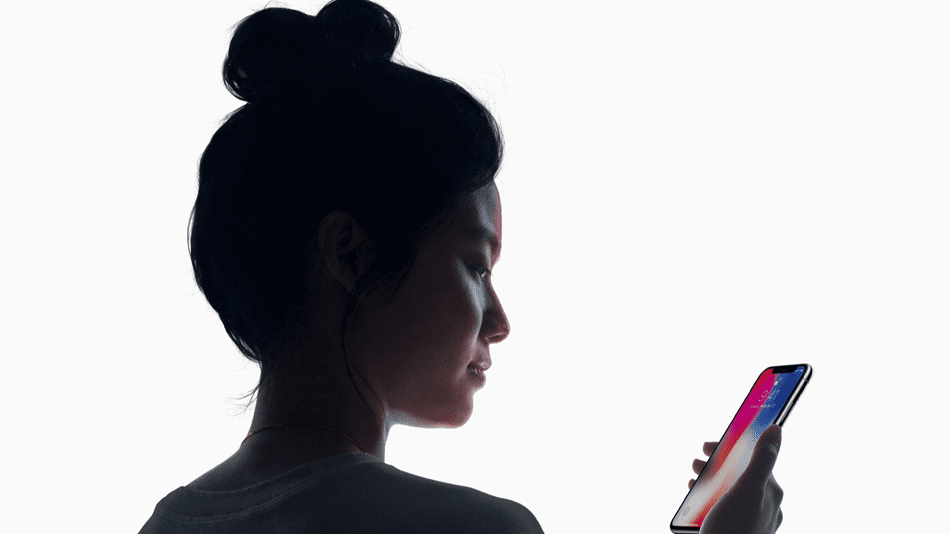
फेस आईडी iPhone X की प्रमुख विशेषताओं में से एक है। IPhone पर चेहरे की पहचान ने कुछ साफ-सुथरी चालों के द्वार खोल दिए हैं जिन्हें आप शायद नहीं जानते कि iPhone X पर क्या हो रहा है।
स्मार्ट नोटिफिकेशन
जब आप अपने iPhone X पर सूचनाओं को देखते हैं, तो आपको संदेशों, ईमेल आदि का पूर्वावलोकन दिखाई देगा। हालाँकि, यदि आप आप नहीं होते तो कोई पूर्वावलोकन नहीं होता। IPhone X फेस आईडी का उपयोग यह सुनिश्चित करने के लिए करता है कि यह आप पूर्वावलोकन प्रकट करने से पहले सूचनाओं की जाँच कर रहे हैं। सहज ज्ञान युक्त।
प्रदर्शन डिमिंग
अतीत में, एक समाचार पढ़ना या iPhone पर ट्विटर की जाँच करना हमेशा आपके iPhone के डिमिंग डिस्प्ले को हर 30 सेकंड में टैप करने की निरंतर आवश्यकता से बाधित होता है। IPhone X पर, यह छोटी सी झुंझलाहट अब नहीं है। डिस्प्ले को डिम करने से पहले, फ्रंट-फेसिंग कैमरा यह देखने के लिए जांच करेगा कि आपका ध्यान स्क्रीन पर है या नहीं। अगर है तो वह जलता रहता है। कोई और लगातार दोहन नहीं।
कम मात्रा 
एक समान सुविधा तब लागू होती है जब आप iPhone का उपयोग कर रहे होते हैं, और एक सूचना या कॉल आती है। यदि iPhone का वॉल्यूम पूरी तरह से बढ़ गया है, तो कैमरा अलर्ट देने से पहले आपके ध्यान की जांच करेगा। यदि यह नोटिस करता है कि आप अपने फ़ोन का उपयोग कर रहे हैं, तो ध्वनि कम हो जाएगी। अलार्म फ़ंक्शन के लिए भी यही सच है। आईफोन एक्स स्वचालित रूप से अलार्म वॉल्यूम को कम कर देता है जब यह आपके फेसआईडी को पहचानता है।
चेहरा पहचान अक्षम करें
आम सहमति यह है कि फेस आईडी की गति पहली और दूसरी पीढ़ी के टच आईडी सेंसर के बीच कहीं है। बॉक्स से बाहर, फेस आईडी अनलॉक करने से पहले आपके ध्यान की जांच करता है, जो एक अतिरिक्त विभाजन सेकंड लगता है। हालांकि, सेटिंग्स में अटेंशन डिटेक्शन को बंद करने का विकल्प है। हालांकि यह कम सुरक्षित है, मैंने व्यक्तिगत रूप से खुद को ऐसी स्थिति में नहीं पाया जहां अतिरिक्त परत आवश्यक हो। यह फेस आईडी को भी थोड़ा तेज करता है।
IPhone X पर जागो के लिए टैप करें 
समय की जांच करने के लिए बस अपने iPhone को जगाना सबसे मौलिक होम बटन में से एक है। IPhone X के साथ, यह सरल कार्य बहुत अधिक प्रबंधनीय है। अब, आप डिस्प्ले को जगाने के लिए स्क्रीन पर कहीं भी टैप कर सकते हैं। कुछ दिनों के बाद, जब भी मुझे डिस्प्ले को जगाने की आवश्यकता होती है, तो यह लगभग बिना दिमाग की प्रतिक्रिया बन गई है।
मल्टीटास्किंग अपग्रेड
IPhone X के साथ, मल्टीटास्किंग लाने के लिए होम बटन पर डबल-क्लिक करने के दिन गए। मल्टीटास्किंग स्विचर को अब स्क्रीन के नीचे से ऊपर की ओर स्वाइप करके और ग्लास पर अपनी उंगली पकड़कर या नीचे से स्क्रीन के दाईं ओर स्वाइप करके चालू किया जा सकता है।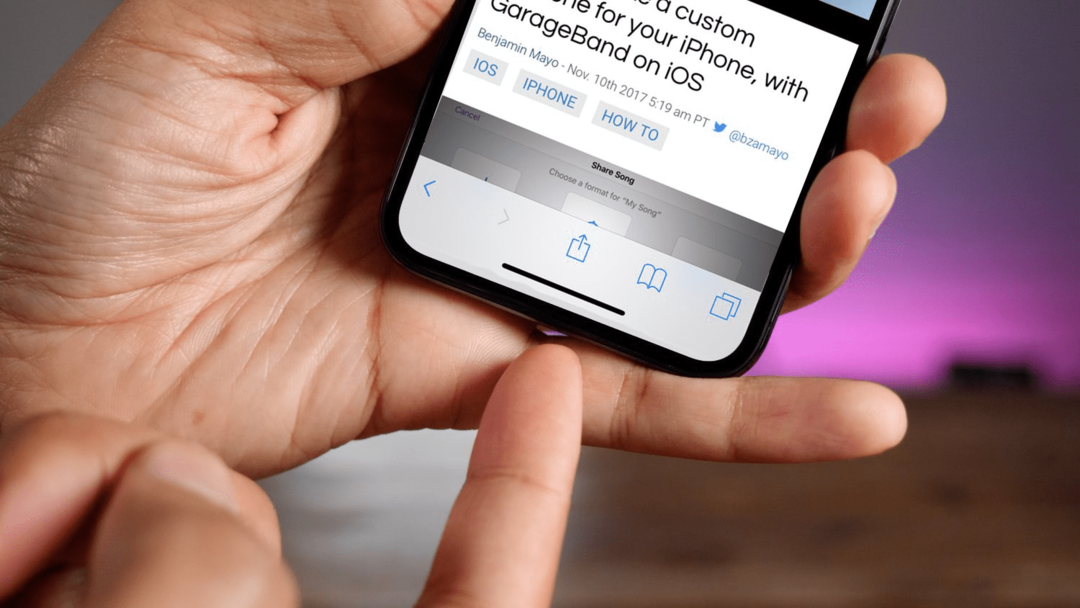
हालांकि, सबसे अच्छा मल्टीटास्किंग फीचर अंत में एक जेस्चर के साथ ऐप्स के बीच आगे और पीछे स्विच करने की क्षमता है। अतीत में, ऐप्स के बीच स्विच करना हमेशा iPhone पर बोझिल महसूस होता था। अब, होम इंडिकेटर (iPhone X की स्क्रीन के नीचे हमेशा मौजूद क्षैतिज पट्टी) पर बाएं से दाएं स्वाइप करें। यह आपको ऐप्स के बीच तेज़ी से आगे और पीछे स्विच करने की अनुमति देता है।
रीचैबिलिटी नहीं गई है
यह स्पष्ट नहीं था कि आईफोन एक्स पर रीचैबिलिटी उपलब्ध होगी या नहीं। 5.8 ”डिस्प्ले के साथ, iPhone X के शीर्ष भाग तक पहुंचना हममें से अधिकांश के लिए दो-हाथ का मामला है। सौभाग्य से, रीचैबिलिटी एक विकल्प है जिसे सेटिंग ऐप में एक्सेसिबिलिटी मेनू में चालू किया जा सकता है। 
एक बार सक्रिय होने के बाद, आप रीचैबिलिटी को ट्रिगर करने के लिए अपनी उंगली को होम इंडिकेटर पर नीचे स्लाइड कर सकते हैं। इशारा करने में कुछ प्रयास लगते हैं, लेकिन यह अच्छा है कि यह सुविधा अभी भी है।
फेस आईडी को तुरंत अक्षम करें
यदि आप कभी खुद को ऐसी स्थिति में पाते हैं जहां आप चाहते हैं कि कोई व्यक्ति आपको अपना अनलॉक करने के लिए मजबूर न करे फेस आईडी का उपयोग करके iPhone, आप अक्षम करने के लिए iPhone X पर साइड बटन और वॉल्यूम बटनों में से एक को पकड़ सकते हैं फेस आईडी। एक बार ऐसा करने के बाद अपने iPhone में प्रवेश करने का एकमात्र तरीका अपना पासकोड दर्ज करना है।
वीडियो ज़ूम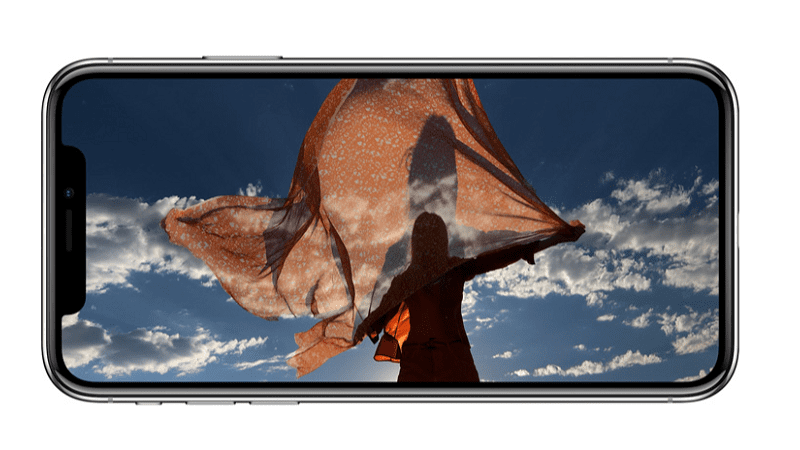
IPhone X के व्यापक पहलू अनुपात का मतलब है कि आपके वीडियो किनारों पर लेटर-बॉक्सिंग हैं। हालाँकि, यदि आप समर्थित ऐप्स में टीवी शो, मूवी या वीडियो देख रहे हैं (यानी, सुविधा का समर्थन करने के लिए YouTube को अपडेट किया गया है) तो आप पूरी स्क्रीन को भरने के लिए वीडियो पर ज़ूम करने के लिए चुटकी ले सकते हैं। यह वीडियो के एक हिस्से को काट देता है, लेकिन मुझे एक के लिए पूर्ण iPhone X स्क्रीन पर वीडियो देखना आकर्षक लगता है। ध्यान रखें कि इस दृष्टिकोण के साथ ही पायदान आपकी नसों पर भी पड़ सकता है।
एनिमोजी कैरेक्टर चेंज 
IPhone X पर एनिमोजी आज सबसे लोकप्रिय स्मार्टफोन फीचर बन गया है। अपने iPhone X का उपयोग करके एक एनिमोजी रिकॉर्ड करना आसान और बहुत सहज है। अपना संदेश रिकॉर्ड करने के बाद छिपी हुई चाल एनिमोजी चरित्र को बदलने के आसपास है। आप विभिन्न एनिमोजी के बीच स्वाइप कर सकते हैं और एक का उपयोग करके रिकॉर्डिंग समाप्त करने के बाद भी वीडियो बदल सकते हैं। आगे बढ़ो और एक प्रयास करो!
मुझे आशा है कि आपको ये टिप्स उपयोगी लगे होंगे। किसी भी iPhone X के छिपे हुए सुझावों की खोज स्वयं करें? हमें करने दो